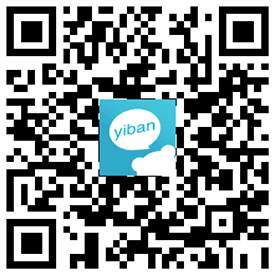概述:
PS(Photoshop)是一款非常强大的图形处理软件,使用PS可以帮助用户快速轻松的制作gif动图,对于gif动态图片的制作是非常美观的,操作性简单,效果好。今天的教程就教大家如何使用PS快速制作gif动态图片!PS利用多张图片制作GIF动态图片,主要涉及到一下几步:(1)统一尺寸大小的多张图片;(2)绘制好需要的形状图片并建立图层;(3)利用PS“窗口”命令创建“动画”/或“时间轴”(新版本已经是“时间轴”) ;(4)将所有图层中的所有图片添加到时间轴;(5)调整每张图片/帧的时间(重点图片/帧)可以适当延长;(6)设置效果为永远/或其它;(7)将设置好的时间轴图片保存为gif格式。下边就具体的向大家介绍
详细教程:
1.首先打开ps,按照需求创建GIF动图的图纸大小。
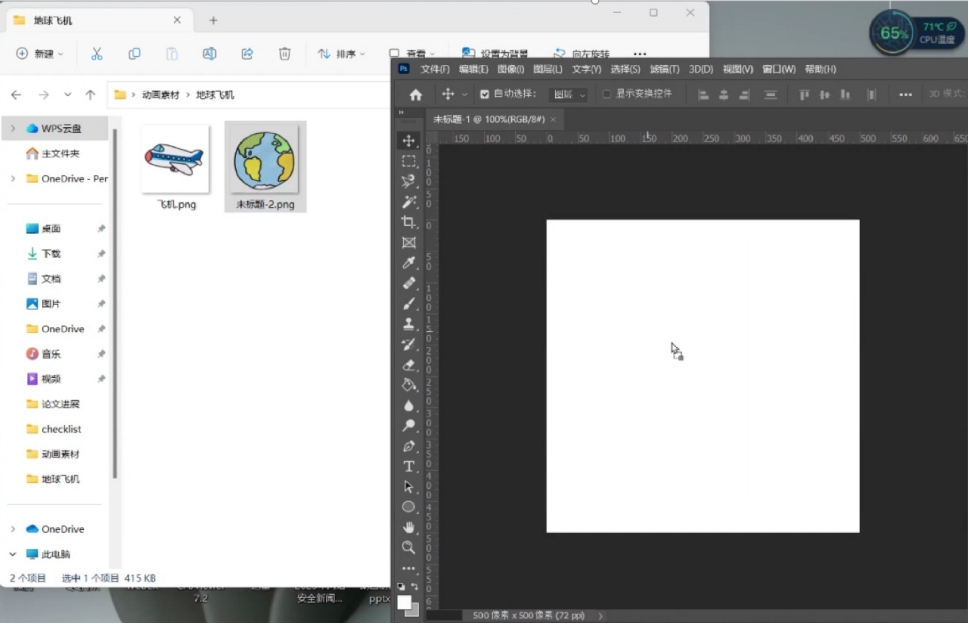
2.我们将画布中绘制好的形状图片另存为PNG格式图片,并将它们拖入到新建立的PS文件,并建立不同的图层。
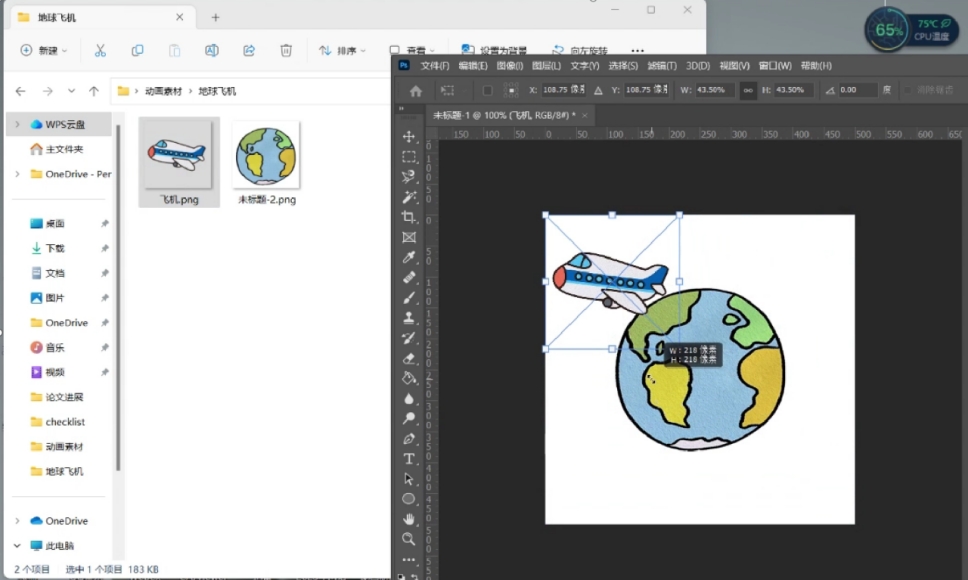
3.成功调取“时间轴”命令,会在PS图片的最下端出现时间轴操作选项,接着在操作点击“创建视频时间轴”(注意是点击倒三角);完成“创建视频时间轴”点后的操作;
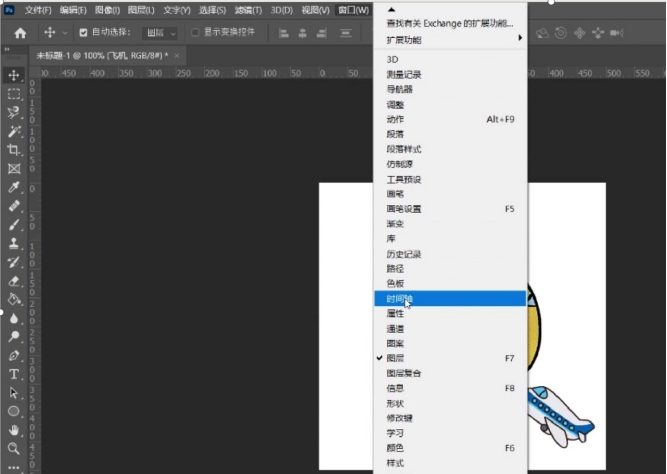
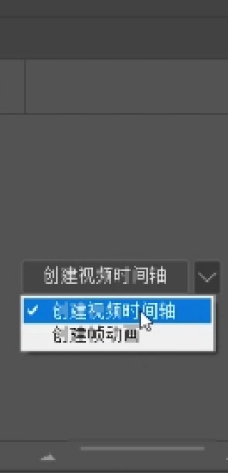
4.接下来我们将对绘制好的图案和形状进行变换,与pr/ae等时间轴的概念相同通过k帧来对图形、文字实现变换效果来达到基础动画的制作。在时间轴上有显示动画导出的起点和终点、可以变换的效果参数。其中剪刀工具可以实现对视频的剪辑或者图层的剪辑,滑动块工具通过拉滑动快,可以看到时间轴变短变长的界面;
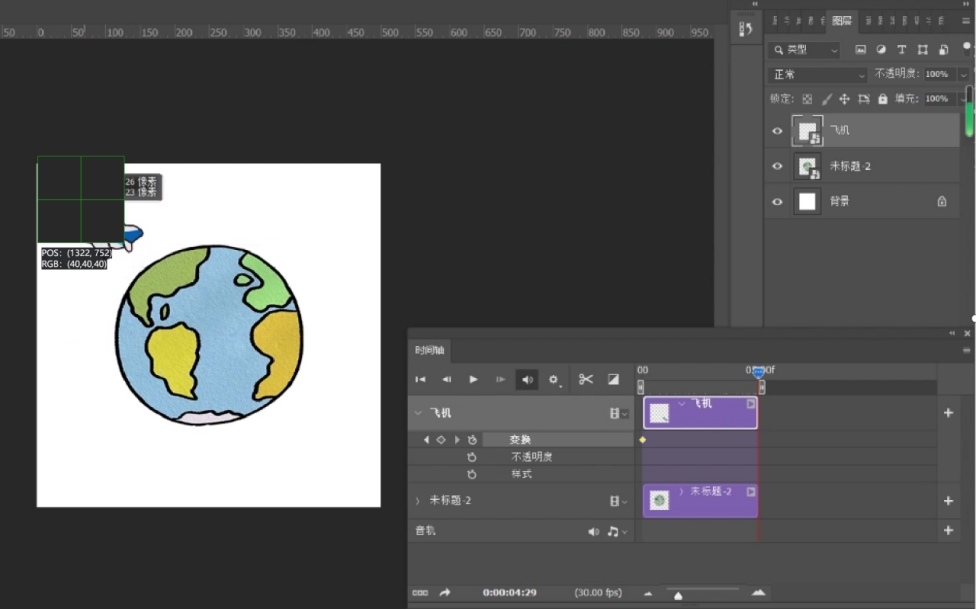
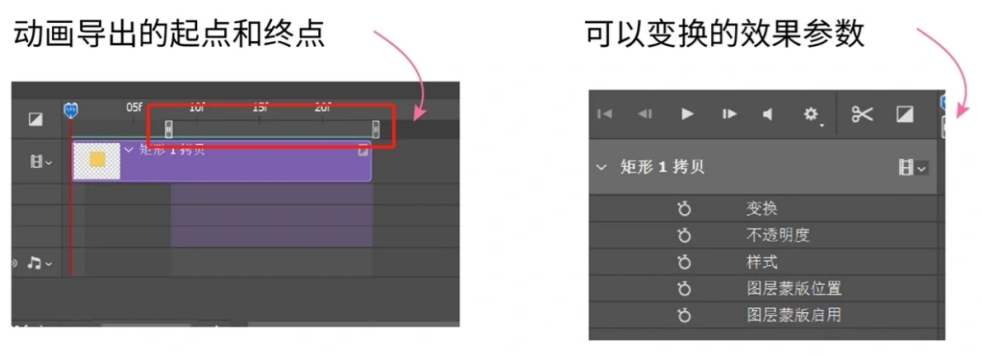
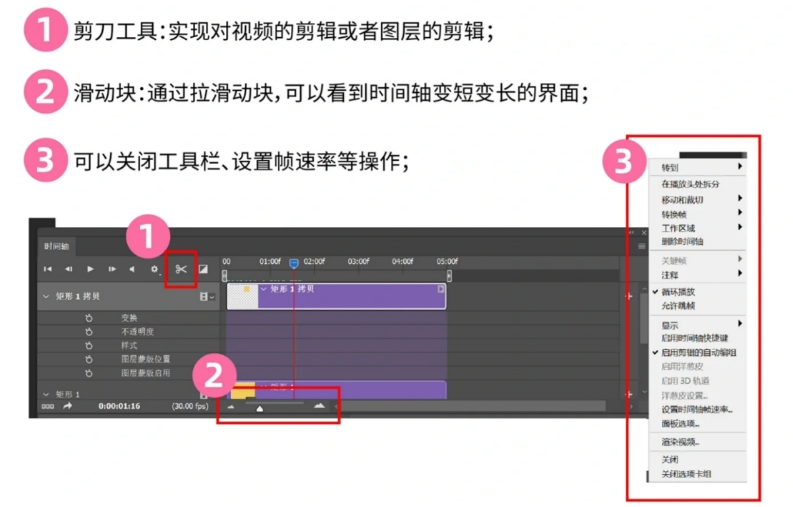
5.GIF图片保存,PS保存GIF图片格式的方式“文件-导出-存储为Web所用格式(旧版)”,如下图所示;
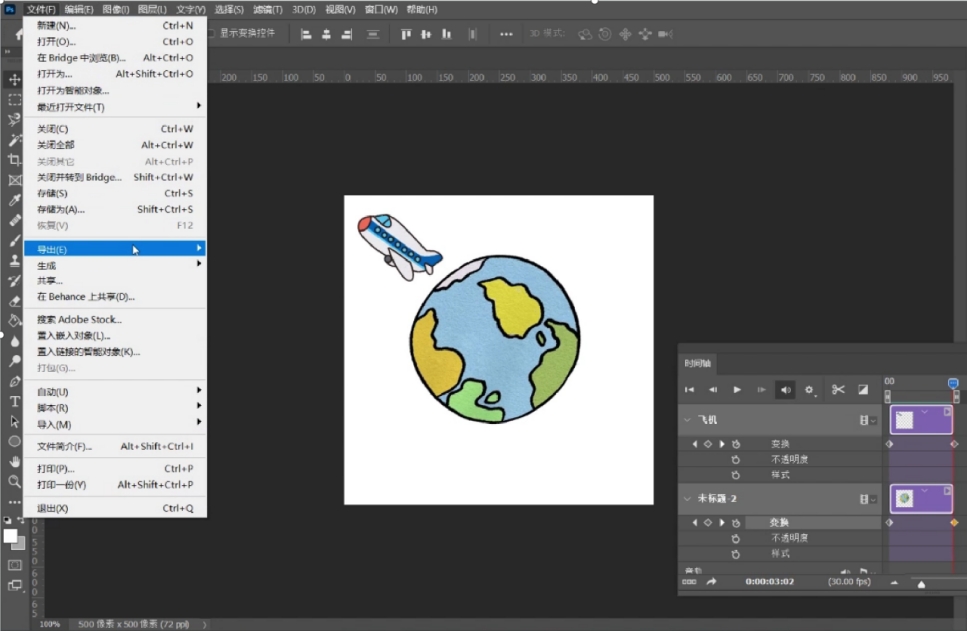
完成导出方式的设置以后,我们需要将GIF的图片性质在PS中进行适当的修改,如下图所示,首先选择保存的图片为“GIF”;其次,设置导出图片颜色设置为“128”(当然也可以尝试256或其它参数);最后,图像大小百分比,设置参数为“20%”;最后选择图片保存的位置和命名(根据自身需求进行调整。)